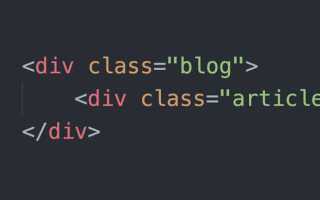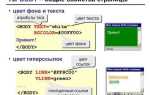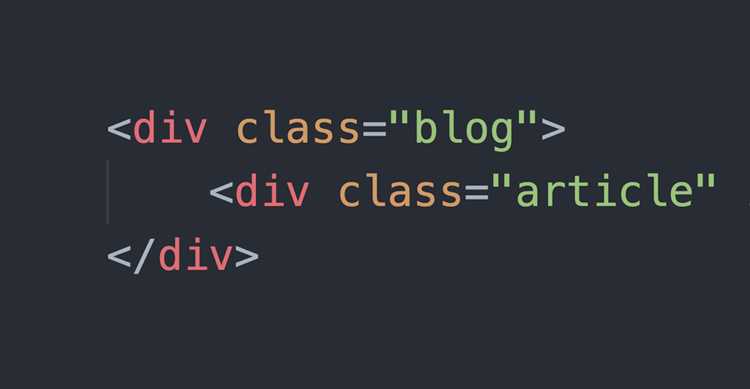
Для создания обязательных полей в формах HTML используется атрибут required, который указывается непосредственно в теге input, textarea или select. Когда данный атрибут применяется, браузер проверяет, что пользователь заполнил соответствующее поле перед отправкой формы. Это помогает избежать ошибок при заполнении форм, не требуя дополнительных скриптов или серверной валидации на начальном этапе.
Атрибут required применяется просто: достаточно добавить его в любой элемент формы, который должен быть обязательным. Например, для текстового поля форма будет выглядеть так:
<input type="text" name="username" required>При попытке отправить форму с незаполненным полем, браузер автоматически отобразит сообщение о том, что поле обязательно для заполнения. Пользователь не сможет отправить форму, пока не внесет данные в это поле.
Важно помнить, что валидация с использованием required выполняется только на клиентской стороне. Поэтому для более надежной защиты от ошибок важно всегда повторно проверять данные на сервере, даже если они прошли проверку на клиенте. Не стоит полагаться исключительно на HTML-валидацию для обработки критически важных данных.
Также, стоит учитывать, что обязательные поля не всегда должны быть видимыми для пользователя. Для повышения удобства можно комбинировать атрибут required с визуальными подсказками, например, изменяя цвет рамки вокруг поля или добавляя иконки. Это улучшит восприятие формы и снизит вероятность ошибок при ее заполнении.
Использование атрибута required для обязательных полей

Атрибут required в HTML применяется для обозначения обязательных полей в формах. Этот атрибут не требует дополнительных скриптов и упрощает валидацию данных на стороне клиента.
Чтобы сделать поле обязательным для заполнения, достаточно добавить атрибут required в элемент формы, например:
<input type="text" name="username" required>Когда пользователь пытается отправить форму без заполнения обязательного поля, браузер автоматически отобразит сообщение об ошибке и не даст отправить форму до тех пор, пока поле не будет заполнено.
Некоторые особенности использования атрибута required:
- Он работает с элементами формы, такими как
<input>,<textarea>,<select>. - Атрибут
requiredможет применяться только к элементам, которые имеют значение (например, текстовые поля, селекты или текстовые области). - Для браузеров, поддерживающих HTML5, при отсутствии обязательного значения будет показано стандартное сообщение об ошибке, которое можно настроить через JavaScript.
Важно помнить, что атрибут required не заменяет полноценную серверную валидацию, так как пользователь может отключить валидацию на клиенте или использовать устаревшие браузеры.
Чтобы обеспечить лучшую доступность, можно добавить текстовое описание для пользователей, используя атрибут aria-required="true". Это обеспечит правильное восприятие формы для людей с ограниченными возможностями:
<input type="text" name="username" required aria-required="true">Атрибут required помогает избежать ошибок и улучшить UX, упрощая процесс заполнения формы и предотвращая отправку пустых полей. Однако не стоит полагаться только на клиентскую валидацию – всегда следует проверять данные на сервере.
Как проверка обязательных полей работает в браузерах
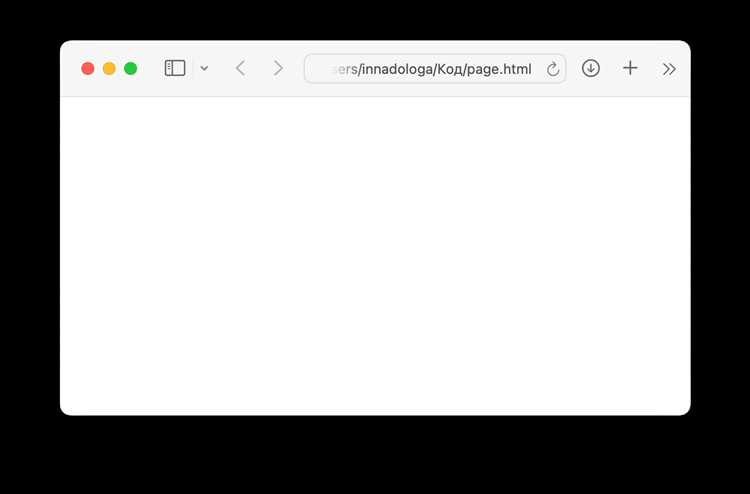
При использовании атрибута required для полей формы, браузеры автоматически выполняют проверку на наличие значений в этих полях перед отправкой данных. Проверка происходит в момент отправки формы. Если обязательные поля не заполнены, браузер отображает предупреждение и не позволяет отправить форму. Такое поведение гарантируется встроенной валидацией, реализованной в современных браузерах.
Если в форме используются несколько обязательных полей, проверка происходит поочередно. Для сложных форм с несколькими блоками обязательных данных, стоит убедиться, что поля валидируются корректно даже при изменении значений, не требуя повторной отправки формы. Это также возможно с использованием JavaScript для динамической проверки значений при изменении данных в полях.
Для улучшения пользовательского опыта можно использовать HTML5 атрибуты, такие как minlength, maxlength, pattern, для детальной настройки валидации содержимого полей. Это позволяет не только убедиться в наличии данных, но и контролировать их формат.
Обратите внимание, что при использовании формы на мобильных устройствах большинство браузеров автоматически адаптируют поля ввода, например, показывая клавиатуру с нужными символами для поля с атрибутом type="email". Это помогает избежать ошибок при вводе данных и улучшает общую валидацию.
Важно помнить, что хотя браузеры выполняют базовую проверку, они могут не покрывать все возможные случаи. В таких ситуациях рекомендуется использовать JavaScript для дополнительной валидации, особенно для сложных и многокомпонентных форм.
Ошибки при попытке отправки формы с незаполненными обязательными полями
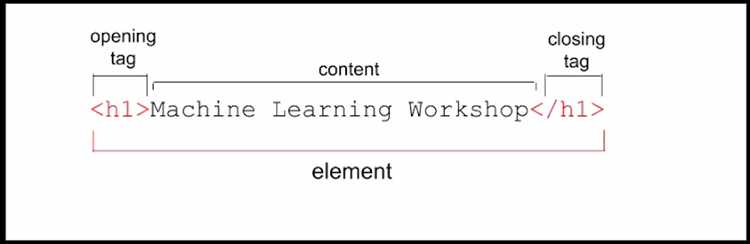
При отправке формы с незаполненными обязательными полями браузер обычно генерирует ошибку. Для стандартной проверки используется атрибут required, который блокирует отправку формы, если одно или несколько полей остаются пустыми.
Основные ошибки включают следующие:
- Отсутствие уведомления о пустых полях: Некоторые браузеры могут не отображать явное сообщение об ошибке, оставляя пользователя в неведении. Это может привести к потере данных, если не настроены подсказки для каждого пустого поля.
- Неопределенные сообщения об ошибках: Если сообщения о незаполненных полях не специфичны, пользователи могут не понять, что именно нужно заполнить. Рекомендуется явно указывать, какие именно поля требуют ввода.
- Отсутствие фокуса на незаполненных полях: В некоторых случаях ошибка может быть генерирована без фокусировки на проблемных элементах формы. Это затрудняет исправление ошибок, особенно на длинных формах.
- Неучтенные браузеры: Некоторые старые или нестандартные браузеры могут не поддерживать атрибут required, что приведет к некорректной работе формы на этих платформах. Для таких случаев стоит использовать дополнительные проверки на стороне сервера или через JavaScript.
Для корректной работы формы важно учесть все возможные ошибки. Настройка подсказок для каждого поля, использование явных сообщений об ошибках и фокусировка на пустых полях поможет улучшить взаимодействие с пользователем. Использование JavaScript для более гибкой валидации дополнительно улучшит процесс.
Также стоит обратить внимание на использование атрибутов novalidate и pattern, которые позволяют настроить более точную валидацию без ошибок при неправильном заполнении.
Как кастомизировать сообщения об ошибках для обязательных полей
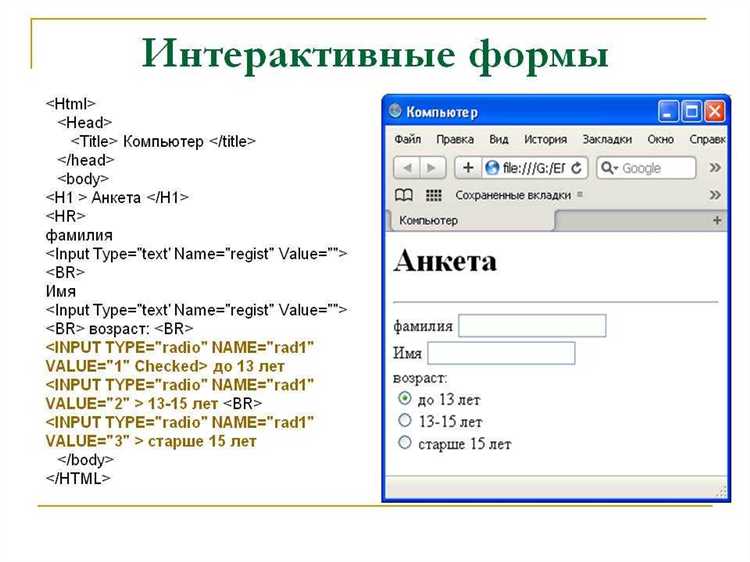
HTML5 предоставляет стандартные сообщения об ошибках для обязательных полей, но они могут быть не всегда информативными для пользователей. Чтобы улучшить взаимодействие, можно кастомизировать эти сообщения с помощью JavaScript и атрибутов формы.
Первый шаг – использование атрибута required для пометки поля как обязательного. Однако стандартные сообщения часто слишком общие, например, «Это поле обязательно для заполнения». Чтобы изменить их, можно применить событие invalid и перехватить стандартное поведение браузера.
Пример кастомизации сообщения:
document.querySelector('form').addEventListener('submit', function(event) {
var input = document.querySelector('[required]');
if (!input.checkValidity()) {
event.preventDefault();
input.setCustomValidity('Пожалуйста, заполните это поле');
}
});
В этом примере используется метод setCustomValidity(), который позволяет задать свое сообщение. Важно: перед отправкой формы необходимо проверить валидность всех обязательных полей с помощью checkValidity().
Для каждого типа поля (например, текстовые поля, поля для email или числа) можно создавать свои уникальные сообщения, опираясь на атрибуты type и pattern. Например, для поля с типом email можно использовать следующее решение:
input.setCustomValidity('Введите правильный адрес электронной почты');
Использование setCustomValidity() эффективно также для более сложных форм, где требуется учитывать условия для разных полей. Важно помнить, что кастомные сообщения будут отображаться только в случае, если поле не прошло проверку.
Кроме того, можно настроить внешний вид сообщений об ошибках с помощью CSS, чтобы сделать их более заметными или подходящими под стиль сайта. Например, можно выделить текст ошибки красным цветом или добавить иконки.
Таким образом, кастомизация сообщений об ошибках помогает сделать форму более понятной для пользователя и улучшить пользовательский опыт при работе с обязательными полями.
Реализация обязательных полей в разных типах форм (текст, число, дата)
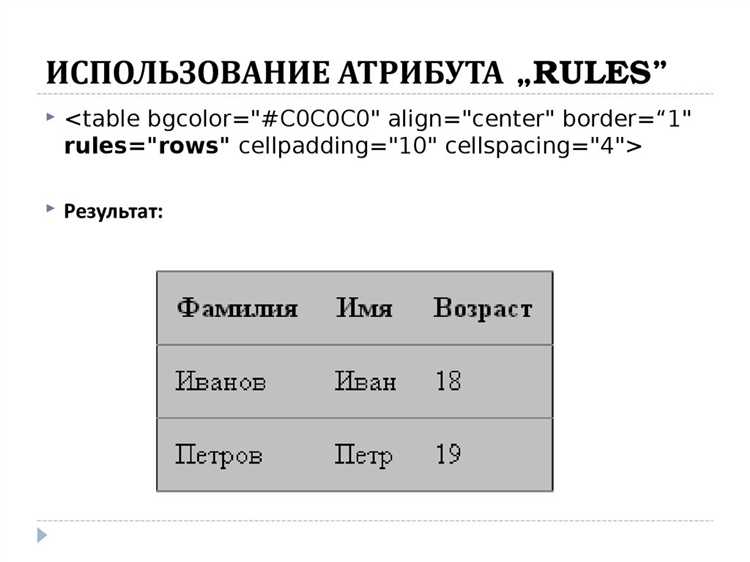
Для обеспечения обязательности ввода данных в формах HTML используется атрибут required, который позволяет сделать поле обязательным для заполнения. Это может быть полезно в различных типах форм, включая текстовые поля, числовые значения и даты. Рассмотрим, как правильно реализовать обязательные поля для каждого из типов.
Текстовые поля: Для текстовых полей использование атрибута required помогает убедиться, что пользователь не оставит поле пустым. Пример реализации:
<input type="text" name="username" required>Такой код гарантирует, что поле не останется пустым при отправке формы. Важно помнить, что стандартное текстовое поле не ограничивает тип вводимых данных, поэтому дополнительная валидация, например, на правильность email-адреса, может потребоваться.
Числовые поля: Для числовых значений атрибут required используется аналогично, однако важно учитывать, что поле должно содержать только числовые значения. Для этого указывается атрибут type="number". Пример:
<input type="number" name="age" required>При этом можно добавить ограничения на диапазон значений с помощью атрибутов min и max, чтобы пользователь вводил корректные данные. Например:
<input type="number" name="age" required min="18" max="100">Это обеспечит, что значение будет в пределах от 18 до 100.
Поля для выбора даты: Для ввода даты используется атрибут type="date". Обязательность поля можно задать с помощью required, и форма не будет отправлена, если дата не будет выбрана. Пример:
<input type="date" name="birthdate" required>Этот элемент отображает календарь для выбора даты, что упрощает процесс ввода. Важно также проверить, что выбранная дата соответствует формату (гггг-мм-дд), иначе форма не будет отправлена.

Использование атрибута required позволяет улучшить пользовательский опыт, минимизируя количество ошибок, связанных с пустыми полями. Однако всегда следует помнить о дополнительной валидации на стороне сервера для предотвращения манипуляций с данными при отправке формы.
Как сочетать обязательные поля с другими аттрибутами формы
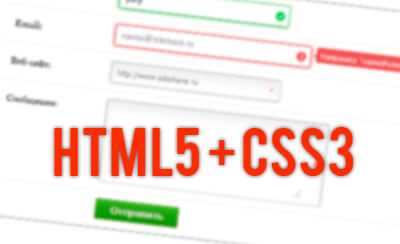
При создании формы на веб-странице часто возникает необходимость сочетать атрибут required с другими аттрибутами для улучшения взаимодействия с пользователем и повышения качества ввода данных. Важно учитывать, как различные аттрибуты могут влиять на работу обязательных полей.
Например, атрибут minlength может использоваться с required для ограничения минимальной длины ввода. Если поле обязано содержать хотя бы 5 символов, то для этого можно добавить оба атрибута:
<input type="text" required minlength="5">Это обеспечит не только обязательность заполнения, но и контроль над минимальной длиной текста.
Атрибут maxlength ограничивает максимальное количество символов, которые можно ввести в поле. Этот атрибут полезен в сочетании с required, так как он позволяет управлять длиной ввода и предотвратить слишком длинные строки. Пример:
<input type="text" required maxlength="50">Если поле должно быть обязательным, но одновременно необходимо удостовериться, что пользователь не вводит слишком длинный текст, сочетание этих атрибутов будет эффективным.
Также можно комбинировать required с атрибутом pattern, который позволяет задать регулярное выражение для проверки ввода. Это удобно, если требуется, чтобы данные соответствовали определенному формату, например, для ввода номера телефона или email:
<input type="text" required pattern="^\+?\d{10,15}$">В этом примере поле является обязательным, и оно также должно содержать только цифры с возможным знаком «+» в начале, что делает проверку более строгой.
Использование атрибута placeholder помогает пользователю понять, какой формат ввода ожидается в обязательных полях. Хотя этот атрибут не влияет на валидацию, он служит подсказкой. Пример:
<input type="email" required placeholder="Введите ваш email">Сочетание required и placeholder делает поле обязательным для заполнения и наглядно информирует пользователя о необходимом формате данных.
Для улучшения пользовательского опыта можно также использовать атрибут autocomplete, который помогает автозаполнению данных в браузере. Например, для поля с номером телефона:
<input type="tel" required autocomplete="tel">Это не только ускоряет ввод, но и гарантирует, что форма будет корректно заполнена при повторных посещениях сайта.
В целом, сочетание обязательных полей с другими аттрибутами, такими как minlength, maxlength, pattern, placeholder и autocomplete, позволяет добиться более гибкой и удобной валидации данных в формах, улучшая взаимодействие с пользователем и повышая качество ввода.